За да напишете по-голямата част от членовете имах нужда от чиста застроена WordPress. Тя ми помогна да тестват кода, който по-късно ще се използва от хора, следвайки стъпка по стъпка уроци. Представете си колко би било досадно, ако всяка статия пише за необходимостта от инсталиране на ново копие на WordPress - което означава, че новата база данни, новата версия на WP, нов потребител, и т.н. Решението е да се използват Многосайтово в WordPress.
Ако искате да тествате CSS, а след това в този случай ще ви е необходим мощен виртуална машина за Windows. съвместимост различни браузъри може да се провери с помощта на различни браузъри - Chrome, Explorer, Firefox и т.н.
краен резултат
В края на тази статия, вие ще имате чудесен за многостранна WP, в които можете да създадете множество блогове (с различни теми за тестване). Също така ще имате виртуална машина на Windows, което можете да проверите по-горе интернет страници в IE и други браузъри.
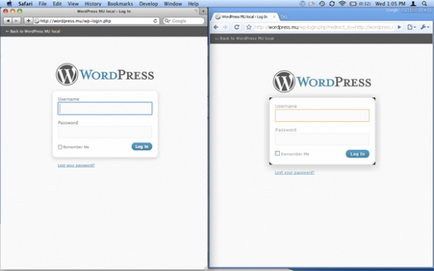
Safari и Chrome за Windows, работа рамо до рамо за тестване
MAMP има две версии: свободни и Pro. За този урок, ние ще използваме платена версия, която има само малки разлики от свободния (някои допълнителни функции).
За да тествате в Windows, ние ще използваме VMWare Fusion. Харесва ми тази програма, защото тя има «Единство» функция - можете да отворите Windows прозорци в събранието им OSX. Това е много удобно, особено за мен, защото аз наистина не харесва интерфейса на Windows и не искат да работят с него. Това обаче е вярно само за мен!
Това приложение също се заплаща. Все пак, ако, като мен, постоянно тестване и създаване на няколко теми WP, тези два инструмента (MAMP и VMWare Fusion) е много важно да имаме под ръка.
Създаване MAMP-сървър
Благодарение на MAMP PRO, за многостранна корекция събрание може да се направи лесно и бързо. Можем дори да изберете домейн по избор за него. Например, WordPress.ms.
Задаване на правилните портове
След като инсталирате MAMP PRO го изпълним - ще отворите поздравителния екран. Затворете го и отидете на самото приложение.
Вие ще видите, че Apache и MySQL използвате няколко пристанища в страната - 8888 и 8889 съответно. За да отворите достъп до сайта в Windows (и за произволни домейни), ние трябва да променим портове по подразбиране за Apache и MySQL. Тези пристанища са 80 и 3306.
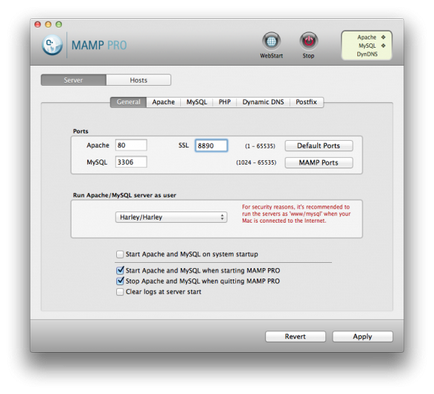
Сложете обикновените портове 80 и 3306.
OSX идва с предварително инсталирана версия на PHP, което е много трудно да се адаптира. Ние нямаме нужда от него, защото ние използваме MAMP. Това означава, че ние трябва да изключите споделянето на интернет в системните предпочитания. Уверете се, че той не е активен.
Стартиране на сървъра
Отличен. Сега можем да изберете раздела Силите в горния ляв ъгъл на MAMP PRO и кликнете върху иконата на "+" в списъка отляво домакините.
Тук ние ще се създаде новата ни WP сървър. Трябва да отбележим, тук три параметъра: име на сървъра (URL), местоположението на файлове и псевдоними (URL). Ние ще използваме името wordpress.ms на домейни, за да се избегне конфликт със съществуващи сайтове.
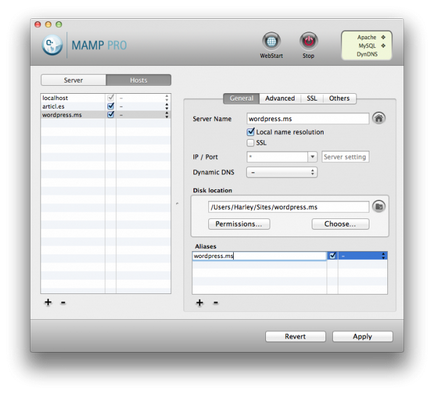
Тъй като главната директория, попитах
/Sites/wordpress.ms. Можете да инсталирате всяка друга папка, но аз намирам, че папката трябва да отразява името на сайта - това е удобно.
Също така, винаги съм бил убеден, че името на сървъра съвпада с първия псевдоним. Натиснете «Прилагане», след което ще бъдете помолени да рестартирате сървъра. Нека да го направя. Може да се наложи да въведете парола.
Ако сега вие използвате любимия си сайт уеб браузър и посещение wordpress.ms, ще видите стандартния MAMP екран. Чудесно!
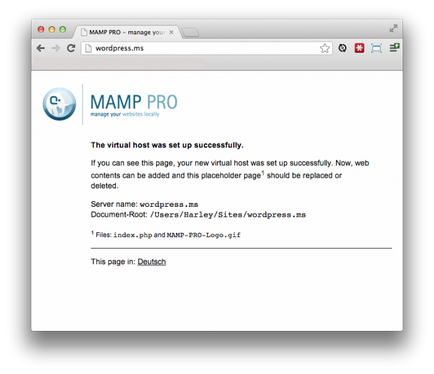
Забележка: За да използвате имена на домейни, трябва MAMP PRO-версия. Има и други начини за конфигуриране на домейн имена, но те са доста сложни.
Ние се обръщаме към базата данни
Както е случаят с всеки друг сайт, имате нужда от база данни за WP. Ако се върнете в раздела и изберете MAMP сървър (за следващия раздел е домакин) и след това върху раздела MySQL, ще видите бутон, за да стартирате PHPMyAdmin. Това е мястото, където ние ще създадем нашата база данни.
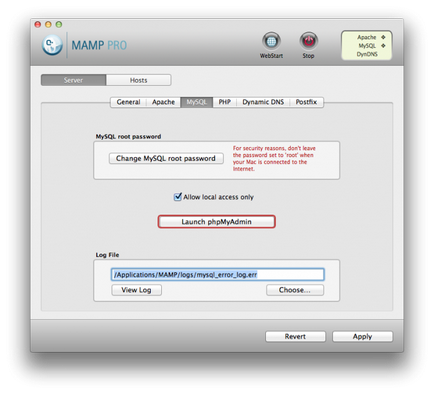
След като PHPMyAdmin е започнало, можем да преминем към раздела бази данни и въведете име за новата база данни. Нека да го наречем, да речем, wordpressms.
По подразбиране, MAMP PRO задава потребителско име и парола, за да MySQL като корен. достатъчно прост! Ние ще ги използват при създаването на работната група, но първо трябва да изтеглите WordPress!
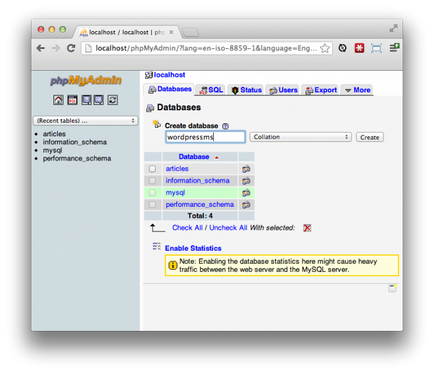
Създаване WP
В този раздел, ние се фокусираме вниманието си върху инсталацията и настройката на WP за многостранна. Ако знаете как да направите това, можете спокойно да преминете към следващия раздел.
Отиди в сайта WordPress.org и да изтеглите най-новата версия на WP. Ние го разопаковате и го поставете в директорията, която сме инсталирали по-рано - ако следвате стъпките ми, в този случай, трябва да се постави в папката освобождаване
- това е главната си директория!).
Ако актуализирате wordpress.ms сайт в браузъра, ще видите стандартните настройки на страницата на блога. Въведете всички стандартни данни. Както пристанището трябва да се зададе: 3306-то трябва да се направи, дори когато сте настройвали домакин на базата данни! Тази стъпка е много важна, в противен случай вашия сайт няма да работи.
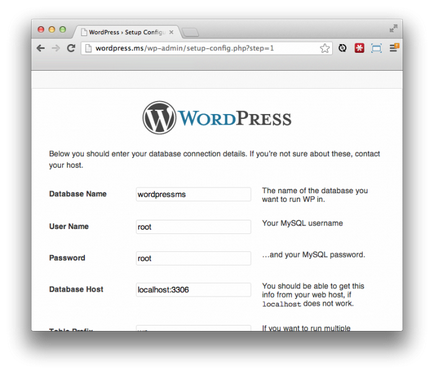
Обичайната пет минути инсталация WordPress
В следващата стъпка, можете да дадете име на сайта си като вече не искате: WordPress.ms, WordPress Тестове или WordPress развитие. Това няма значение.
След това WP ще ви каже, че системата е инсталирана успешно. Вие ще трябва да го въведете само.
многосайтово
След като влезете в профила си, можете да активирате многосайтови.
WP-config.php Отваряне в нов монтаж, както и по линия 82 (под WP_DEBUG определяне константи) включва вложка.
Ако обновете браузъра сега, ще видите един нов елемент от менюто Tools в раздела - Настройка на мрежата.
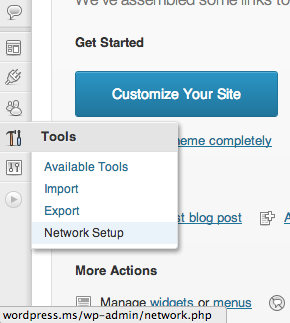
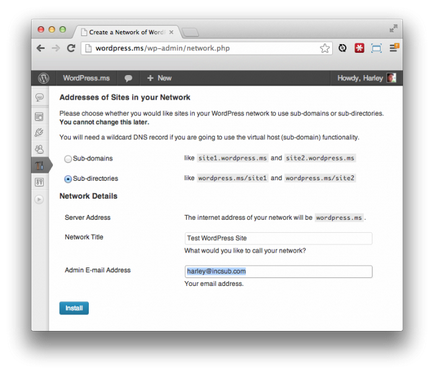
След като кликнете върху продължите ще ви предложат да добавите малко код, за да WP-config.php файл (който трябва да се добавя след WP_ALLOW_MULTISITE константа).
И за да пренапише изцяло .htaccess файл, за да се даде възможност на множество блогове.
Ще се наложи да влезете отново, след като WP се конфигурира за използване Многосайтово.
Веднага след като се върна, ти си станал мрежов администратор. Отличен! Сега имате голям изпитателен полигон за различни проекти.
Аз използвам този набор от много години и до този момент той не ме пусна. Аз мога да бъда на неограничен брой тестови обекти, които ще използват една и съща база данни и един WP ядрото. В допълнение, в случай, че новата версия, ще трябва да го надградите до едно място - и това се актуализира най-малко!
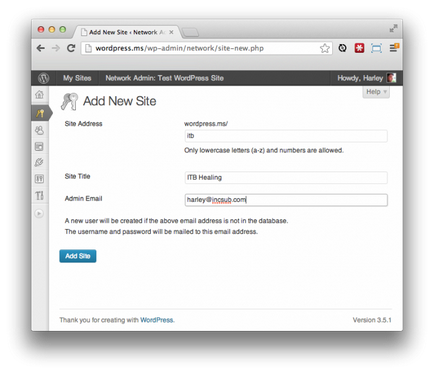
Игрището за обектите
Обръщаме се към змея (Windows)
Наличие на Windows монтаж е основен инструмент за всеки предния край разработчик. Ще имате възможност да видите как вашия сайт ще изглежда в IE и други браузъри. Аз няма да опише подробно как се инсталира виртуална машина, тъй като вече имаме достатъчно документация.
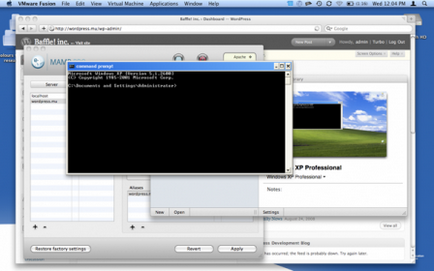
Вместо това, аз ще ви покажа как да инсталирате новия модул на Windows за достъп до вашия за многостранна.
Ако имате тази процедура на Mac, процесът е идентичен. В MSDOS ще трябва да карам някакъв странен отбор, така че аз ще разгледаме процеса на конфигурация по-долу.
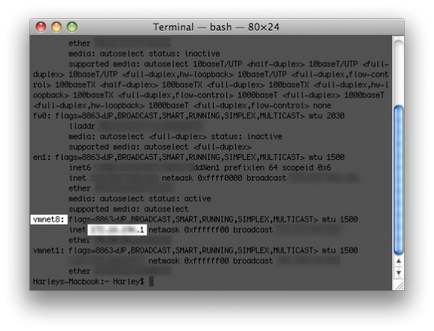
Копирайте го някъде или да го запишете за използване в бъдеще. Ние ще го посочи във файла / и т.н. / е домакин на монтаж Windows изравнителен събрание с MAMP.
Укротяване на дракона
Тази стъпка е много подобен на wordpress.ms за монтаж в MAMP, освен че MAMP автоматично редактира / и т.н. / домакините за нас.
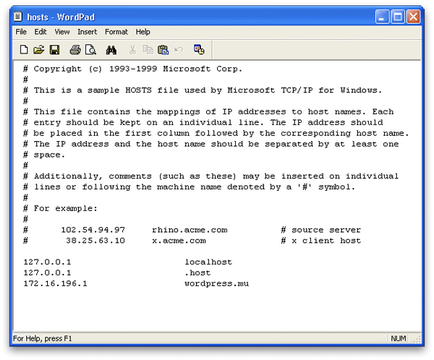
Командата за това - Ipconfig / flushdns.
След като направите това, отворете Internet Explorer и се опитват да влязат wordpress.ms!
Voila! Незабавен достъп до многосайтово MAMP.
Тази функция е безценен! Имаш среда, в която можете да тествате всеки код във всеки браузър. Можете да инсталирате и да е браузър имате нужда от виртуална машина, за да се тества как сайтът ще изглежда в тях (въпреки, че всички знаем, че е най-важно да се провери на сайта на IE6 и 7).
Това е!
Съвсем просто, нали? Сега можете да видите техните сайтове в всеки браузър, който ви трябва. И дори сравни картографиране обекти рамо до рамо!
Този монтаж изглеждаше особено полезно за тестване на различни грешки, когато клиентът започва да крещи ", но тя не работи в IE !!». Не работи? Просто актуализира вашия браузър!
